Universal Control funktioniert auf dem Mac nicht, um nahtlos zwischen Apple-Geräten zu wechseln – TechCult
Verschiedenes / / July 06, 2023
Wenn Sie eine nahtlose und einfache Interaktion zwischen Ihrem Mac und iPad wünschen, können Sie die Universal Control-Funktion verwenden. Es ist so konzipiert, dass es auf fast allen Mac- und iPad-Modellen gut funktioniert. Einige Apple-Benutzer haben jedoch berichtet, dass die Funktion abrupt nicht mehr funktionierte. Wenn bei Ihnen die gleichen Probleme auftreten und Universal Control auf Ihrem Mac nicht funktioniert, haben wir eine Anleitung mit Lösungen, die Ihnen bei der Behebung des Problems helfen.
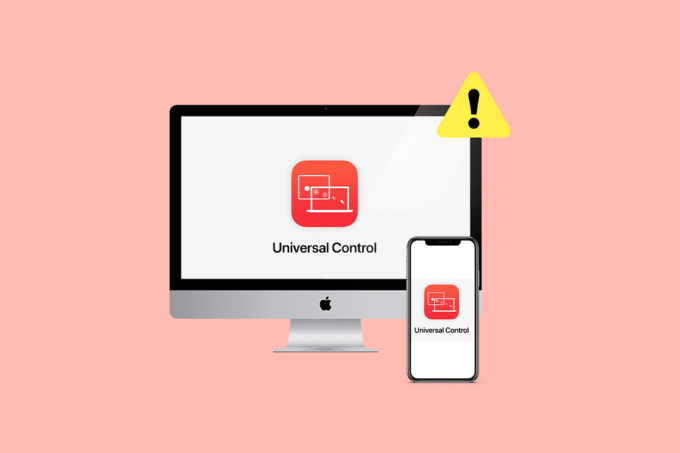
Inhaltsverzeichnis
So beheben Sie, dass Universal Control auf dem Mac nicht funktioniert
Der Universal Control-Funktion wurde entwickelt, um das Multitasking auf Ihren Apple-Geräten zu verbessern. Es wurde 2021 eingeführt und ermöglicht die nahtlose Kopplung von Geräten wie Mac und iPad. Sollten bei der Verwendung dieser Funktion jedoch Probleme auftreten, finden Sie in unserem Artikel hilfreiche Lösungen zu deren Behebung. Lesen Sie weiter, um sie herauszufinden!
Schnelle Antwort
Um zu beheben, dass Universal Control auf dem Mac nicht funktioniert, führen Sie die folgenden Schritte aus:
1. Gehe zu Systemeinstellungen auf Ihrem Mac und klicken Sie auf Anzeige.
2. Klick auf das Pluszeichen (+). , um Dropdown-Optionen anzuzeigen.
3. Wählen Sie dann entweder aus Universelle Kontrolle oder Beiwagen Option nach der anderen.
Warum funktioniert die Universumskontrolle nicht?
Bevor Sie zu den Lösungen übergehen, müssen Sie sich über die Ursachen im Klaren sein, warum Universal Control beim Monterey-Problem nicht funktioniert. Lesen Sie die unten aufgeführten Punkte, um mehr darüber zu erfahren:
- Ein vorübergehender Fehler.
- Bluetooth ist nicht aktiviert.
- WLAN ist nicht aktiviert.
- Inkompatible Geräte.
- Geräte sind nicht nahe beieinander.
- Eine veraltete Software.
- Geräte sind nicht mit einer ähnlichen Apple-ID angemeldet.
- Störung durch VPN.
Wir haben einige Methoden zusammengestellt, die Ihnen helfen sollen, das Problem zu lösen, dass Universal Control auf Ihrem Mac nicht funktioniert. Nachfolgend sehen Sie:
Methode 1: Grundlegende Methoden zur Fehlerbehebung
Unser Leitfaden enthält sowohl grundlegende als auch fortgeschrittene Methoden, die Sie ausprobieren können. Lesen Sie die bereitgestellten Lösungen durch und befolgen Sie die Anweisungen, um das Problem effektiv zu lösen.
1A. Gerät neustarten
Bevor Sie mit den erweiterten Methoden fortfahren, starten Sie zunächst Ihr Gerät neu, um zu beheben, dass Universal Control auf dem Mac nicht funktioniert. Wenn Sie Ihr Gerät neu starten, werden die vorübergehenden Störungen und Fehler behoben. Dies ist eine der einfachsten Methoden, die Sie verwenden können. Um dies zu verstehen, befolgen Sie die folgenden Schritte:
1. Navigieren Sie zunächst zu Apple-Menü auf Ihrem Mac.
2. Klicken Sie nun auf Neu starten Möglichkeit.
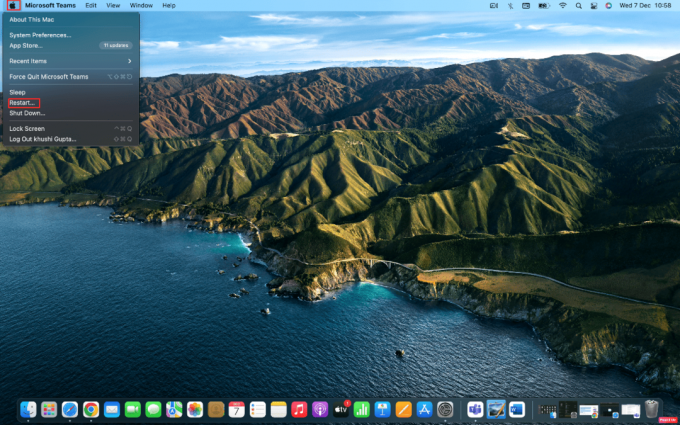
1B. Schalten Sie Bluetooth ein
Aktivieren Sie Bluetooth auf Mac und iPad, um dieses Problem zu beheben. Lesen Sie dazu unten:
1. Starte den Systemeinstellungen App, dann klicken Sie auf Bluetooth Möglichkeit.
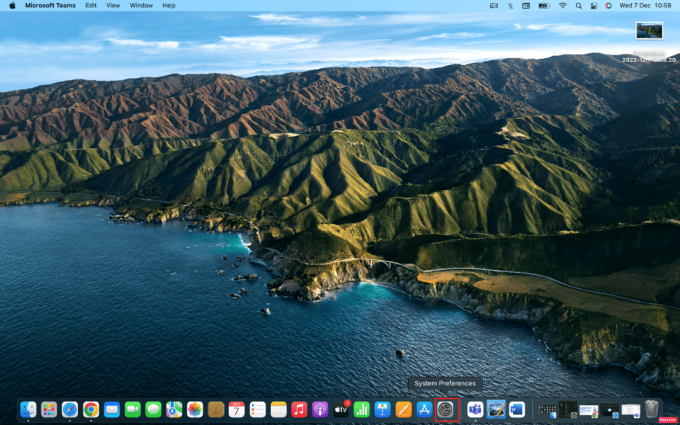
2. Klicken Sie nun auf Schalten Sie Bluetooth ein Möglichkeit.
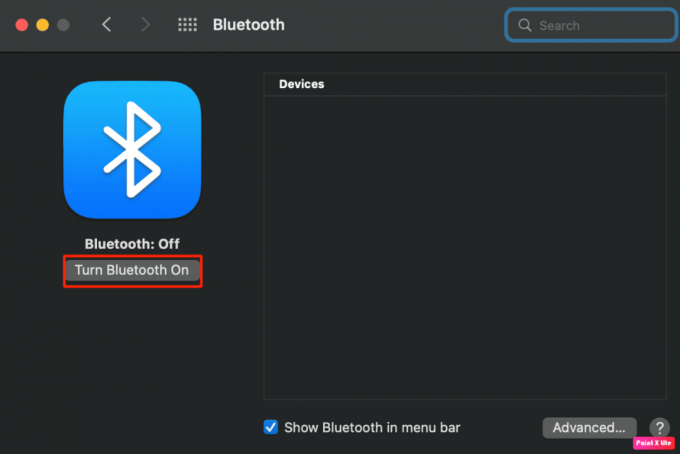
Lesen Sie auch: So übertragen Sie Firestick vom Mac aus
1C. Aktivieren Sie WLAN
Sie müssen WLAN auf beiden Geräten aktivieren, damit dieses Problem nicht auftritt. Befolgen Sie die unten beschriebenen Schritte, um WLAN zu aktivieren:
1. Klick auf das WLAN-Symbol befindet sich in der Menüleiste Ihres Geräts, danach schalten Sie auf Wi-Fi-Schieberegler.
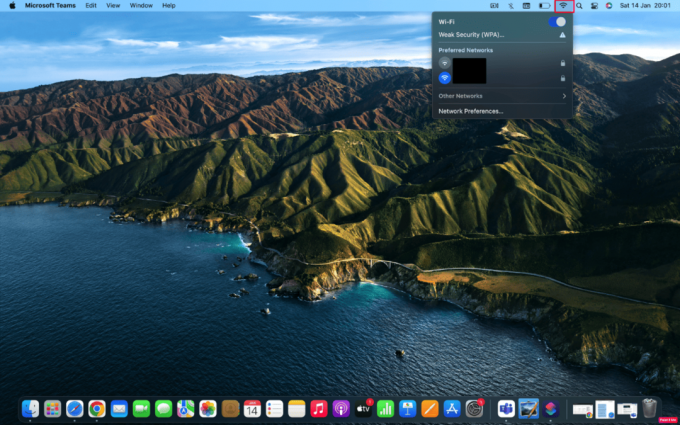
1D. Melden Sie sich mit derselben Apple-ID an
Wenn das Problem „Universal Control funktioniert nicht in Monterey“ weiterhin besteht, nachdem Sie die oben beschriebenen Methoden befolgt haben, stellen Sie sicher, dass Ihre Geräte mit einer ähnlichen Apple-ID angemeldet sind. Sie können eine der Apple-IDs entweder auf Ihrem iPad oder Mac auswählen und sie dann einer anderen hinzufügen. Um sich anzumelden, befolgen Sie die angegebenen Schritte:
1. Navigieren Sie zu Systemeinstellungen App auf Ihrem Mac und klicken Sie auf anmelden Möglichkeit.

2. Geben Sie als Nächstes Ihre ein Apple ID und wenn Sie aufgefordert werden, den 6-stelligen Code einzugeben, tun Sie dies.
Methode 2: Stellen Sie die Gerätekompatibilität sicher
Wenn das Problem auftritt, dass Universal Control auf dem Mac nicht funktioniert, prüfen Sie, ob diese Funktion mit Ihrem Gerät kompatibel ist. Diese Funktion funktioniert nicht bei allen Modellen.
Die mit dieser Funktion kompatiblen Modelle sind MacBook (2016 oder neuer), MacBook Air (2018 oder neuer), MacBook Pro (2016 oder neuer), Mac Pro (2019), Mac Studio, Mac mini (2018 oder neuer). iMac (5K Retina 27 Zoll, Ende 2015), iMac (2017 oder neuer), iMac Pro, alle iPad Pro-Modelle, iPad Air (3. Generation oder neuer), iPad mini (5. Generation oder neuer) und iPad (6. Generation oder neuer). neuer).
Methode 3: Befolgen Sie die universellen Kontrollanforderungen
Auf einmal bis zu drei Geräte die diese Funktion unterstützen, funktioniert einwandfrei. Es gibt jedoch einige Anforderungen, z. B. ist ein Mac erforderlich, um die universelle Steuerung zwischen zwei iPads zu ermöglichen. iPads verfügen nicht über diese Funktion.
Darüber hinaus ist es wichtig zu beachten, dass sich die Geräte möglichst nahe beieinander befinden sollten, damit Universal Control effektiv funktioniert 3 Fuß Radius. Während Sie es innerhalb von a aktivieren können 30-Fuß-RadiusEs wird empfohlen, die Geräte in der Nähe aufzubewahren, um diese Funktion in vollem Umfang nutzen zu können. Da Universal Control die Bluetooth-Verbindung zwischen den Geräten nutzt, sorgt die Nähe dieser Geräte für optimale Leistung und ein nahtloses Erlebnis auf beiden Geräten.
Darüber hinaus ist es wichtig Vermeiden Sie es, die Internetverbindung des Mac mit anderen Geräten zu teilen während Sie Universal Control verwenden. Stellen Sie außerdem sicher, dass die Die Option „Persönlicher Hotspot“ des iPad ist deaktiviert. da die gemeinsame Nutzung der mobilen Verbindung des iPad mit Ihrem Mac dessen Funktionalität möglicherweise beeinträchtigen kann.
Lesen Sie auch:So passen Sie Ihre Terminal-Eingabeaufforderung auf dem Mac an
Methode 4: Mac und iPad aktualisieren
Aktualisieren Sie Ihren Mac und Ihr iPad auf die neueste Version, um das Problem zu beheben, dass die Universalsteuerung nicht funktioniert. Dieses Problem kann durch eine veraltete Version verursacht werden. Daher sollten Sie Ihre Geräte aktualisieren. Das neueste Update enthält Sicherheitsupdates, die neuesten Funktionen und behebt Fehler. Um Ihren Mac und Ihr iPad zu aktualisieren, befolgen Sie die unten beschriebenen Schritte:
1. In Systemeinstellungen, Klick auf das Software-Aktualisierung Option und wählen Sie dann Jetzt upgraden Möglichkeit.
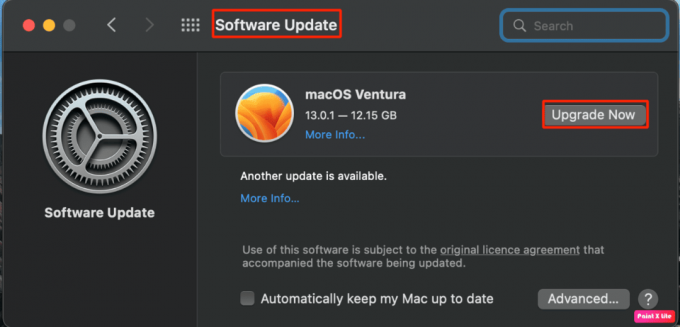
Methode 5: VPN ausschalten
Um das Problem zu beheben, dass Universal Control in Monterey nicht funktioniert, besteht eine mögliche Lösung darin, Ihr VPN auszuschalten. Während VPNs häufig aus Datenschutz- und Sicherheitsgründen verwendet werden, kann eine vorübergehende Deaktivierung zur Lösung des Problems beitragen. Befolgen Sie diese Schritte, um Ihr VPN auszuschalten:
1. Gehe zum Systemeinstellungen App auf Ihrem Mac.
2. Klicken Sie anschließend auf Netzwerk und auswählen VPN. Deaktivieren Sie dann den Schieberegler neben Ihrem VPN.
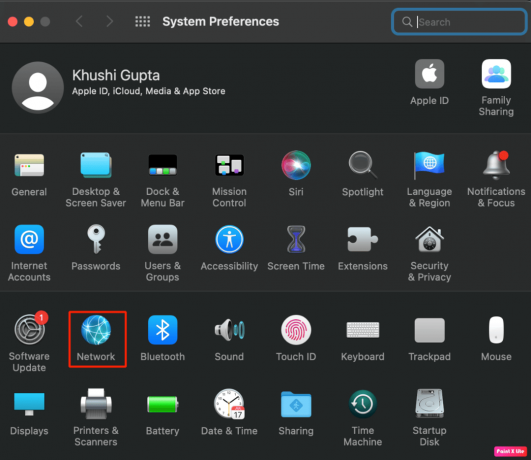
Methode 6: Sidecar auf dem Mac deaktivieren
Die von Sidecar und Universal Control ausgeführten Funktionen sind unterschiedlich. Beide Funktionen funktionieren nicht zusammen. Versuchen Sie also, das Sidecar-Attribut zu deaktivieren, um zu verhindern, dass die Universalsteuerung bei dem Mac-Problem nicht funktioniert. Um es auf dem Mac zu deaktivieren, befolgen Sie die folgenden Schritte:
1. Gehe zu Systemeinstellungen auf Ihrem Mac und klicken Sie auf Anzeige Möglichkeit.

2. Klicken Sie anschließend auf Pluszeichen (+). mit den Dropdown-Optionen.
3. Wählen Sie nun entweder das Universalsteuerung oder Beiwagen Option nach der anderen.
Wenn Sie die Option „Spiegeln oder erweitern auf“ ausgewählt haben, deaktivieren Sie sie. Dadurch würde die Sidecar-Funktion deaktiviert.
Methode 7: Aktivieren Sie die universellen Kontrolleinstellungen auf dem Mac
Eine weitere Methode, mit der Sie das Problem „Universal Control funktioniert nicht auf dem Mac“ beheben können, ist diese. Befolgen Sie die angegebenen Schritte, um zu erfahren, wie das geht:
1. In Systemeinstellungen, klicke auf Zeigt an und auswählen Fortschrittlich.
2. Als nächstes schalten Sie das ein Erlauben Sie Ihrem Zeiger und Ihrer Tastatur, sich zwischen jedem Mac oder iPad in der Nähe zu bewegen und das Stecken Sie es durch den Rand eines Displays, um einen Mac oder ein iPad in der Nähe anzuschließen Schieberegler.
3. Sie können auch die Option aktivieren Stellen Sie automatisch wieder eine Verbindung zu jedem Mac oder iPad in der Nähe her Schieberegler, wenn Sie möchten, dass Ihr Mac automatisch wieder mit Ihrem iPad verbunden wird, wenn es sich in Reichweite befindet. Klicken Sie dann auf Erledigt.
4. Navigieren Sie zu Systemeinstellungen und klicken Allgemein.
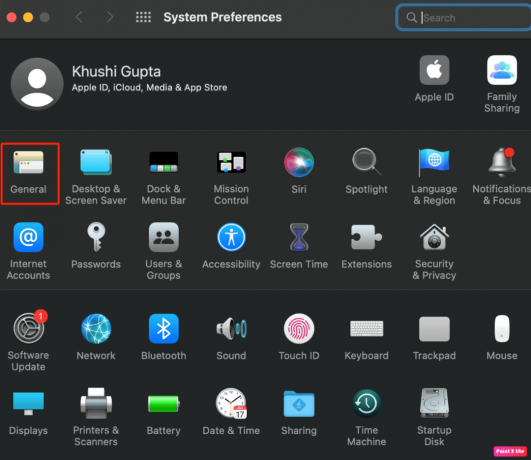
5. Überprüfen Sie anschließend die Erlauben Sie die Übergabe zwischen diesem Mac und Ihren iCloud-Geräten Kasten.
Darüber hinaus können Sie auch zu navigieren Kontrollzentrum befindet sich auf der rechten Seite der Menüleiste und dann unter der Option „Anzeige“ können Sie Ihr iPad unter der Überschrift „Tastatur und Maus verknüpfen“ finden. Wenn Ihr Gerät nicht hervorgehoben, aber aufgeführt ist, wählen Sie es manuell aus, um Universal Control zu aktivieren.
Lesen Sie auch: iPadOS 17: Unterstützte Geräte, Veröffentlichungsdatum und Gerüchte
Methode 8: Handoff auf dem iPad aktivieren
Stellen Sie sicher, dass Sie die Handoff-Funktion auf Ihrem iPad aktiviert haben, um zu verhindern, dass Universal Control in Monterey nicht funktioniert. Um sich mit der Vorgehensweise vertraut zu machen, lesen Sie die folgenden Schritte:
1. Öffne das Einstellungen App auf Ihrem iPad.
2. Navigieren Sie nun zu Allgemein und auswählen AirPlay und Übergabe.
3. Schalten Sie dann das ein Weiterleiten Und Cursor und Tastatur Schieberegler.
Wenn diese Optionen auf Ihrem Gerät bereits aktiviert sind, deaktivieren Sie sie und aktivieren Sie sie erneut.
Damit ist unser Artikel abgeschlossen Universal Control funktioniert nicht auf dem Mac. Wir hoffen, dass Sie das Problem nach dem Lesen unseres Leitfadens lösen konnten. Teilen Sie uns mit, welche Methode für Sie funktioniert hat. Sie können uns mit Ihren Vorschlägen und Fragen über den Kommentarbereich unten kontaktieren.
Henry ist ein erfahrener Tech-Autor mit einer Leidenschaft dafür, komplexe Technologiethemen für alltägliche Leser zugänglich zu machen. Mit über einem Jahrzehnt Erfahrung in der Technologiebranche ist Henry für seine Leser zu einer vertrauenswürdigen Informationsquelle geworden.



